PJ-773
Nejčastější dotazy a pokyny pro odstraňování potíží |
Použití nastavení zařízení (pro Windows)
Chcete-li použít nastavení zařízení, postupujte podle následujících kroků:
-
Otevřete nástroj Printer Setting Tool.
Podívejte se na nejčastější dotazy: „Použití nástroje Printer Setting Tool (pro Windows)“
-
Vyberte možnost [Nastavení zařízení].
Zobrazí se okno Nastavení zařízení.
- Vyberte nastavení, které chcete změnit, a pak v dialogovém okně zadejte nebo změňte nastavení.
- Klepnutím na [Použít] – [Odejít] v dialogovém okně nastavení použijete nastavení tiskárny.
- Klepnutím na [Odejít] v hlavním okně dokončíte zadávání nastavení.
Nástroj Nastavení tiskárny slouží ke konfiguraci tiskárny pouze v případě, že je tiskárna v pohotovostním režimu. Tiskárna může při pokusu o její konfiguraci během zpracování úlohy fungovat správně.
Dialogové okno nastavení
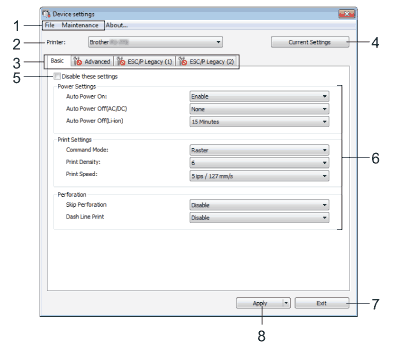
- Panel nabídek
-
Tiskárna
zobrazí seznam připojených tiskáren. -
Karty nastavení
obsahují nastavení, která lze zadat nebo změnit.Pokud
 se na kartě zobrazí ikona, nelze nastavení na této kartě určit nebo změnit. Nastavení na kartě se navíc na tiskárnu nepoužijí, i když klepnete na [Použít]. Nastavení na kartě také nebudou uložena ani exportována při provádění příkazu [Uložit do příkazového souboru] nebo [Exportovat].
se na kartě zobrazí ikona, nelze nastavení na této kartě určit nebo změnit. Nastavení na kartě se navíc na tiskárnu nepoužijí, i když klepnete na [Použít]. Nastavení na kartě také nebudou uložena ani exportována při provádění příkazu [Uložit do příkazového souboru] nebo [Exportovat]. -
Aktuální nastavení
načte nastavení z aktuálně připojené tiskárny a zobrazí je v dialogovém okně. Nastavení budou také načtena pro parametry na kartách se systémem .
systémem . -
Tato nastavení zakažte
, pokud je toto políčko zaškrtnuté, zobrazí se na kartě a nastavení již nelze určit nebo změnit.
zobrazí se na kartě a nastavení již nelze určit nebo změnit.
Nastavení na kartě, kde se zobrazí, nebudou použita na tiskárnu, i když klepnete na [Použít]. Kromě toho se nastavení na kartě neuloží ani neexportují, když se provede příkaz [Uložit do příkazového souboru] nebo [Exportovat].
se zobrazí, nebudou použita na tiskárnu, i když klepnete na [Použít]. Kromě toho se nastavení na kartě neuloží ani neexportují, když se provede příkaz [Uložit do příkazového souboru] nebo [Exportovat].
Chcete-li použít nastavení na tiskárnu nebo je uložit nebo exportovat, zrušte zaškrtnutí políčka.
Záložky ESC/P Legacy (1) a (2) jsou propojeny. Pokud je zaškrtnuté políčko na jedné z karet, nelze také určit nastavení na druhé kartě. -
Parametry
zobrazí aktuální nastavení. -
Ukončení
aplikace [Nastavení zařízení] a návrat do hlavního okna „Printer Setting Tool“. -
Aplikace
použije nastavení na tiskárnu.
Chcete-li uložit zadaná nastavení do příkazového souboru, vyberte v rozevírací nabídce možnost [Uložit do příkazového souboru].
Uložený příkazový soubor lze použít s režimem velkokapacitní paměti pro použití nastavení na tiskárně. (Viz FAQ: „Jak mohu přepnout do režimu velkokapacitního paměťového zařízení a používat jej?„)
Panel nabídek
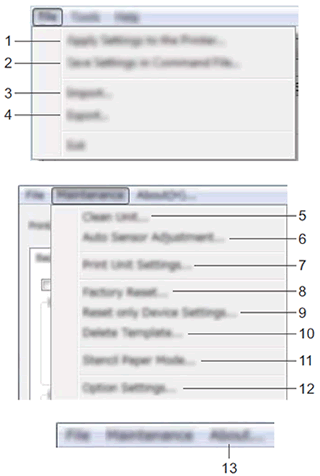
-
Použít nastavení tiskárny
aplikuje nastavení na tiskárnu.
Provede stejnou operaci jako při klepnutí na tlačítko [použít]. -
Uložení nastavení do příkazového souboru
uloží zadaná nastavení do příkazového souboru.
Provede stejnou operaci jako při výběru položky [Uložit do příkazového souboru] z rozevírací nabídky [Použít]. -
Importuje
exportovaný soubor. -
Export
uloží aktuální nastavení do souboru. -
Čisticí jednotka
čistí válec desky tiskárny podáváním speciálního čisticího listu. Podívejte se na nejčastější dotazy: „Jak mám vyčistit válec desky? -
Automatické nastavení snímače
automaticky nastaví snímač detekce papíru. -
Nastavení tiskové jednotky
vytiskne zprávu obsahující verzi firmwaru, velikost papíru a informace o konfiguraci, jak je znázorněno níže. Na této stránce se vytisknou nastavení Bluetooth® (pouze PJ-762/PJ-763/PJ-763MFi) nebo Wi-Fi® (pouze PJ-773).
<Print image> (Tisk snímku)
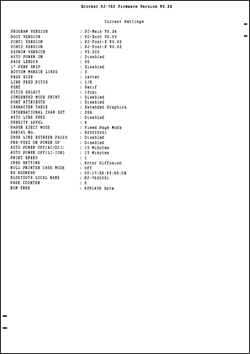
-
Obnovení továrního nastavení
obnoví všechna nastavení tiskárny na tovární nastavení. -
Resetování pouze nastavení zařízení
resetuje pouze nastavení, která lze zadat pomocí nastavení zařízení na tovární nastavení. -
Odstranit šablonu
odstraní všechny šablony uložené v tiskárně. - Režim papíru šablony
-
Možnost Nastavení
pokud je zaškrtnuto políčko [Nezobrazovat chybovou zprávu, pokud nelze při spuštění načíst aktuální nastavení], příště se nezobrazí zpráva. -
O aplikaci
zobrazí informace o verzi.
Karty nastavení
Karta Základní
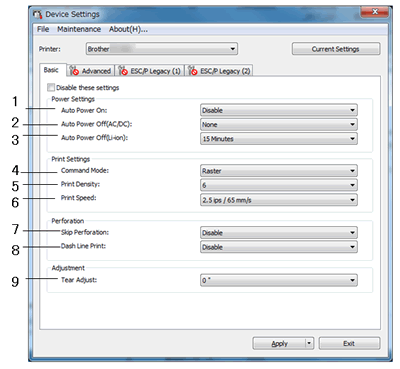
-
Automatické zapnutí
určuje, jak tiskárna reaguje při připojení k elektrické nebo stejnosměrné zásuvce nebo při instalaci baterie.
Dostupná nastavení: [Zakázat], [Povolit], [ Povolit (Žádné hlavní tlačítko) -
Automatické vypnutí (AC/DC)
určuje dobu, která uplyne před automatickým vypnutím tiskárny při připojení k elektrické zásuvce.
Dostupná nastavení: [Žádné], 1/2/3/4/5/6/7/8/9/10/15/20/25/30/40/50/60/90/120 minut -
Automatické vypnutí (li-ion)
určuje dobu, po kterou tiskárna automaticky zhasne, když je napájena dobíjecí lithium-iontovou baterií.
Dostupná nastavení: [Žádné], 1/2/3/4/5/6/7/8/9/10/15/20/25/30/40/50/60/90/120 minut -
Příkazový režim
určuje formát příkazu tiskárny.
Dostupná nastavení: [Rastr], [ESC/P Legacy], [ESC/P Brother], [P-Touch šablony] -
Hustota tisku
určuje hustotu tisku.
Dostupná nastavení: 0-10 -
Rychlost tisku
určuje rychlost tisku v palcích nebo milimetrech za sekundu.
Dostupná nastavení: [1.1 ips / 27 mm/s], [1.6 ips / 41 mm/s], [1.9 ips / 48 mm/s], [2.5 ips / 65 mm/s] -
Vynechání perforace
zanechává okraj o velikosti 25.4 mm v horní a dolní části papíru.
Použijte jej při tisku na perforovaný papír v roli, aby tiskárna netiskla na perforaci.
Dostupná nastavení: [Povolit], [Zakázat] -
Funkce Dash Line Print
tiskne čárky mezi stránkami, které jsou užitečné při tisku na papír v roli. Nastavte položku [Režim podávání formuláře] na možnost [Pevná strana] a poté vyberte možnost [Povolit]. Všimněte si, že čárky jsou vytištěny na papír; nejsou děrovány do papíru.
Dostupná nastavení: [Povolit], [Zakázat] -
Natržení upravte
polohu odtržení trhací lišty pro papír.
Dostupná nastavení: [+0.08"], [+0.06"], [+0.04"], [+0.02"], [0"],[ -0.02"], [-0.04"], [-0.06"], [-0.08"]
([+2,0 mm], [+1,5 mm], [+1,0 mm], [+0,5 mm], [0 mm], [-0,5 mm], [-1,0 mm])Pro následující nastavení mají nastavení ovladače tiskárny prioritu:
- Hustota tisku
- Rychlost tisku
- Tisk na čárku
Karta Pokročilé
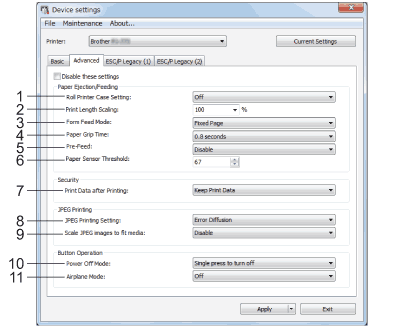
-
Nastavení případu tiskárny v roli
určuje nastavení pro použití volitelného případu tiskárny v roli. Je-li vybrána možnost [On], můžete upravit hodnotu posuvu nebo velikost zasunutí papíru pro případ tiskárny rolí.
Dostupná nastavení: [Zapnuto], [Zapnuto (Zapnuto (Bez Anti Curl)], [Zapnuto(Krátné podání)], [Vypnuto
Další informace o nastavení případu tiskárny v roli naleznete v části Nejčastější dotazy: „Jaké možnosti mám vybrat v nastavení zařízení, když používám volitelnou roli tiskárny? -
Měřítko délky tisku
určuje poměr zmenšení nebo zvětšení pro tisk.
Dostupná nastavení: 95 % až 105 % (v přírůstcích po 0.5 %) -
Režim podávání formulářů
určuje, jak tiskárna reaguje na příkazy podávání formulářů přijaté z libovolného zdroje.
Dostupná nastavení: [Žádné podání], [Pevná strana], [Konec strany], [Stažení konce strany] -
Doba úchopu papíru
určuje dobu, po kterou tiskárna zachytí papír.
Dostupná nastavení: [0.5 sekund], [0.8 sekund], [1.2 sekund] -
Je-li vybrána možnost [Povolit],
tiskárna při zapnutí tiskárny vysune krátkou délku papíru. Při použití předtištěného děrovaného papíru v roli nebo papíru v roli doporučujeme nastavit tento parametr na možnost [Zakázat].
Dostupná nastavení: [Povolit], [Zakázat] -
Práh snímače papíru
určuje práh snímače detekce papíru.
Dostupná nastavení: 0-255 -
Tisk dat po tisku
umožňuje vymazat tisková data po vytištění.
Dostupná nastavení: [Smazat všechna tisková data], [Ponechat tisková data] -
Nastavení tisku JPEG
určuje nastavení tisku JPEG.
Dostupná nastavení: [Jednoduché binární], [Chyba difůze] -
Změna velikosti obrázků JPEG na média
umožňuje zvětšit nebo zmenšit obrázek JPEG tak, aby odpovídal velikosti papíru.
Dostupná nastavení: [Povolit], [Zakázat] -
Režim vypnutí
zvolte, jak chcete tiskárnu vypnout.
Dostupná nastavení: [Vypnutí jedním stisknutím, [Vypnutí dvojitým stisknutím] -
Režim v letadle
umožňuje deaktivovat tlačítko (Bluetooth) nebo
tlačítko (Bluetooth) nebo  (Wi-Fi). Tato funkce je užitečná, pokud používáte tiskárnu v místě, kde nejsou povoleny přenosy signálu.
(Wi-Fi). Tato funkce je užitečná, pokud používáte tiskárnu v místě, kde nejsou povoleny přenosy signálu.
Dostupná nastavení: [On], [Off]Pro následující nastavení mají nastavení ovladače tiskárny prioritu:
- Nastavení skříně tiskárny role
- Režim podávání formuláře
Karta ESC/P Legacy (1)
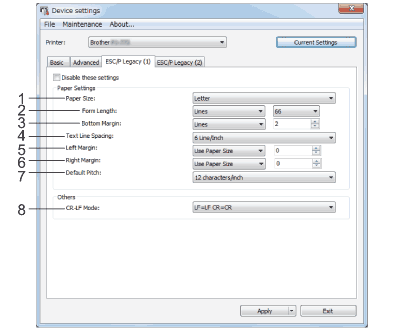
-
Formát papíru
určuje výchozí formát papíru.
Dostupná nastavení: [Letter], [Legal], [A4], [Custom]Pokud je tento parametr změněn v dialogovém okně ovladače tiskárny, má toto nastavení prioritu.
-
Délka formuláře
Tento parametr lze nastavit pouze v případě, že je položka [Velikost papíru] nastavena na [Vlastní].
Délka formuláře je určena určením počtu řádků na stránku nebo délky v palcích každé stránky.
Dostupná nastavení se liší v závislosti na vybraném nastavení položky [Rozestup řádků textu].Rozestup řádků textu
Čáry
Palce
[6 řádků/palec]
6-127
1.00–21.16
[8 řádků/palec (0.125")] nebo [8 řádků/palec (0.12")]
8-127
1.00–15.87
-
Dolní okraj
Nastavení určené pro tento parametr se projeví pouze v případě, že je položka [Velikost papíru] nastavena na [Vlastní].
Výška spodního okraje je vyjádřena v řádcích textu.
Dostupná nastavení se liší v závislosti na vybraném nastavení [Rozestup řádků textu].Rozestup řádků textu
Čáry
[6 řádků/palec]
3-126
[8 řádků/palec (0.125")] nebo [8 řádků/palec (0.12")]
4-126
-
Rozteč řádků textu
určuje výšku každého řádku textu.
Dostupná nastavení: [6 řádků/palec], [8 řádků/palec (0.125")], [8 řádků/palec (0.12")] -
Levý okraj
určuje levý okraj.
Dostupná nastavení: [Použít velikost papíru], [Sloupce] -
Pravý okraj
určuje pravý okraj.
Dostupná nastavení: [Použít velikost papíru], [Sloupce] -
Výchozí rozteč
určuje šířku znaků.
Dostupná nastavení: [10 znaků], [12 znaků], [15 znaků], [Proporcionální] -
Režim CR-LF
určuje, jak tiskárna reaguje při příjmu příkazů LF (řádkový kanál) a CR (návrat vozíku) (znaky ASCII 10 a 13).
Dostupná nastavení: [LF=LF CR=CR], [LF=CR+LF CR=CR+LF]
Karta ESC/P Legacy (2)
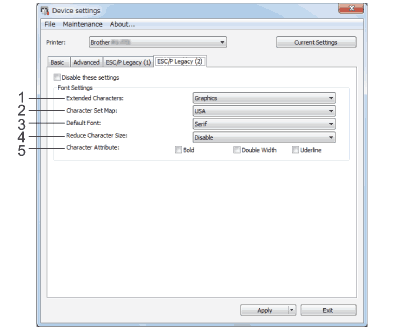
-
Rozšířené znaky
určují, které znaky se použijí při tisku znaků ASCII 128 až 255.
Dostupná nastavení: [Italic], [Graphics] -
Mapa znakových sad
určuje, která znaková sada se používá, což umožňuje tisknout speciální znaky odpovídající vybranému jazyku.
Dostupná nastavení: [USA], [Francie], [Německo], [Spojené království], [Dánsko I], [Švédsko], [Itálie], [Španělsko I], [Japonsko], [Norsko], [Dánsko II], [Španělsko II], [Latinská Amerika], [Korea], [[ Legal] -
Výchozí písmo
určuje, které integrované písmo se použije.
Dostupná nastavení: [Serif], [Sans Serif] -
Zmenšení velikosti znaků
určuje, zda se text vytiskne ve zmenšené velikosti.
Dostupná nastavení: [Povolit], [Zakázat -
Atributy znaků
určují atributy použité pro tištěný text.
Dostupná nastavení: [Tučně], [Dvojitá šířka], [Podtržení]
Použití změn nastavení na více tiskárnách
- Po použití nastavení na první tiskárnu odpojte tiskárnu od počítače a poté připojte druhou tiskárnu k počítači.
- V rozevíracím seznamu [ Tiskárna ] vyberte nově připojenou tiskárnu.
-
Klepněte na tlačítko [Použít].
Stejná nastavení, která byla použita na první tiskárnu, se použijí na druhou tiskárnu. -
Opakujte kroky 1 až 3 pro všechny tiskárny, jejichž nastavení chcete změnit.
Chcete-li uložit aktuální nastavení do souboru, klepněte na tlačítko [Export].
Stejná nastavení lze použít na jinou tiskárnu klepnutím na tlačítko [Import] a poté výběrem exportovaného souboru nastavení. (Viz panel nabídek.)
